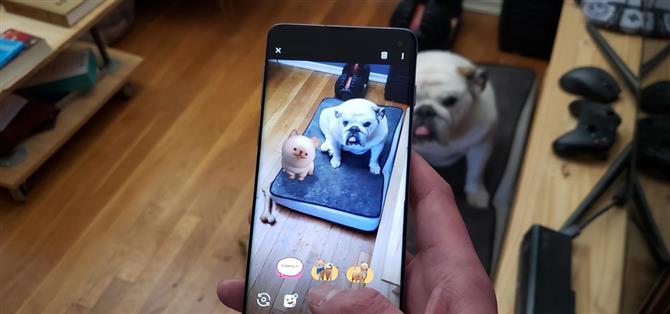Google har utvidet ARCore-støtte til mange Android-flaggskip som Galaxy S10, så hvis du har en kompatibel enhet, får du tilgang til alle de kule nye appene som kan forsterke verden rundt deg. En av ARCores mest etterspurte funksjoner, AR-klistremerker, er normalt eksklusiv for Googles Pixel-utvalg, men ved å laste inn Google Kamera-appen kan du prøve den på en hvilken som helst ARCore-enhet.
Nå kjent som Google Playground, kan Googles AR-klistremerker gjøre jobben på de fleste ARCore-enheter med litt tinkering. Utvikler Arnova8G2 har gjort alt hardt på forhånd (som dekket av XDA), så prosessen er like enkelt som å installere noen få apps. Enkelt sagt, etter noen få raske kraner registrerer du interaktive videoer med kule AR-tegn som Marvel’s Avengers!
Merk: Hvis du er en Pixel-bruker, gå videre til trinn 4 for å se hvordan du bruker Playground-funksjonen innebygd i telefonen.
Trinn 1: Installer ARCore
For å komme i gang må du laste ned ARCore hvis du ikke allerede har det. Appen kan installeres direkte fra Google Play Butikk, så du kan enten hodet der eller bare klikke på linken under for å installere ARCore.
- Play Store Link: ARCore av Google (gratis)

Trinn 2: Installer Google Playground
Med ARCore for hånden, må du nå få den modfulle Google Playground-appen, som fungerer som ramme for AR-klistremerker. Siden filen er 467 MB, kan det ta noen minutter å laste ned. Hvis du har en begrenset mobilplan, anbefaler vi at du bruker Wi-Fi for denne delen.
- Last ned lenke: Google Playground for ARCore
Etter å ha lastet ned den modded appen, installer filen ved å trykke på varselvarselet for den fullførte nedlastingen, følg instruksjonene og trykk «Installer». Alternativt kan du installere appen på et senere tidspunkt ved å åpne APK fra nedlastingsmappen din med en filbehandling app.
Trinn 3: Installer Google Kamera
Med både ARCore-plattformen og Google Playground-moden som er installert på enheten din, må du nå installere den portede Google Kamera-appen. Du trenger denne appen til å samhandle med lekeplassens klistremerker.
Hvis du er kjent med sidelastning, kan du gå til XDAs Google Kamera port hub og installere APK som tilsvarer enheten. Hvis du vil ha mer hjelp, har vi en full guide om dette emnet som du kan sjekke ut nedenfor:
- Full guide: Slik installerer du Google-kamera på hvilken som helst Android-enhet
Når prosessen er ferdig, ikke åpne appen ennå, da Google Playground kanskje ikke registrerer og ikke vises som et alternativ. For å spille det trygt må du starte enheten på nytt for å sikre at alt fungerer som det skal.
Trinn 4: Åpne Google Kamera Nyt!
Etter at du har installert alle nødvendige filer, kan du prøve nye AR-klistremerker. Så åpne Google Kamera og trykk på «Mer» nederst på skjermen, og velg deretter «Google Playground» fra listen over alternativer som vises.


Som du kan se fra GIF nedenfor, er det massevis av animerte klistremerker du kan lime inn på bildet eller videoen, som er adskilt i ulike kategorier under fanene «Nylig», «Utvalgt», «Playmoji» og «Klistremerker». Disse klistremerkene kommer i alle slags former og størrelser, og spenner fra populære temaer som Avengers, Star Wars, Stranger Things, til værrelaterte klistremerker, søte kjæledyr og mer.


Hvis du vil ha flere klistremerker, har du muligheten til å installere ekstra pakker som de nye Avengers: Endgame-tegnene. Bare klikk på «Installer» -knappen i klistremerkepakken for å gjøre det, så vent et kort øyeblikk for klistremerkene å laste ned og bli tilgjengelige.


Du kan klappe så mange AR-klistremerker som du vil ha på skjermen, som vil samhandle med hverandre i sin tur, og til og med endre hele scenen. Klem for å zoome hvis du vil endre størrelsen på et tegn, og du kan flytte klistremerkerne rundt ved å velge dem og dra dem til en mer ideell plassering.
Når du er fornøyd med klistremerkens plassering, kan du enkelt ta opp en video ved å trykke på og holde inne utløserknappen så lenge du vil ta opp, noe som du kan stoppe når som helst ved å slippe av knappen. Hvis du gjør det, vil AR-klistremerkerne dine sømløst integreres med filmen din, og tegnene vil realistisk forbli på plass takket være ARCores avanserte overflatesensjon, noe som gjør at du kan bevege deg mens du filmer.



Trinn 5: Fjern klistremerker (valgfritt)
Hvis du føler at du har tatt bort med mange klistremerker på bildet eller videoen, kan du enkelt fjerne dem på en av to måter. Hvis du vil slette klistremerker individuelt, skal du bare dra klistremerket du vil slette til papirkurven øverst til høyre. Hvis du vil fjerne dem på en gang, trykk på trepunkts-menyknappen ved siden av søppelkassen, og velg deretter «Slett scenen» for å starte på nytt fra begynnelsen.